Gdyby nie było to dla wygody surfowania po Internecie przed telewizorem, gdy znajdowały się one w twoich majtkach, rozłączenia, słaby wskaźnik transferu i problemy bezpieczeństwa związane z siecią bezprzewodową nie sprawiłyby, że byłby wart bólu głowy. Zaledwie kilka lat temu, niektóre laptopy z Vista Vista puste odmówił połączenia z Wi-Fi, odbijanie "niezidentyfikowanych sieci" błędów, takich jak musujące pop-loving dzieci.
Komputery Mac nie są dużo lepsze - najnowsze komputery MacBook Air mogą się natychmiast obudzić, ale najwyraźniej wciąż są w stanie pół uśpienia, ponieważ często zapominają nawiązać połączenie. Fakt, że w dzisiejszych czasach jest więcej krajowych hotspotów bezprzewodowych, niewiele pomaga. Na szczęście, ulepszenie kanału Wi-Fi routera może zdziałać cuda, aby poprawić stabilność, opóźnienie i szybkość połączenia. Z kilkoma testami możesz także sprawdzić później, czy to, co zrobiłeś, zrobiło jakąkolwiek różnicę.
Routery transmitują sygnały bezprzewodowe na różnych częstotliwościach. Większość modeli ma nawet 11, ale niektóre rozciągają się do 13. Najczęstszym powodem frustrujących rozłączeń i niespójnych prędkości pobierania jest sytuacja, gdy router i, powiedzmy, router sąsiada nadają na tym samym kanale lub na sąsiednich kanałach. Aby zmienić kanał, musisz zalogować się do routera. Aby to zrobić, musisz dowiedzieć się, jaki jest adres IP bramy twojego routera - każdy router ma określony adres. W tym przykładzie zamierzamy użyć routera Netgear.
Uwaga: podczas wykonywania tego testu istnieje niewielka szansa na trafienie w kanał "dud", czyli taki, który odbiera tyle zakłóceń, że nie będzie można wrócić do ekranu bramy. W przypadku wystąpienia tego mało prawdopodobnego przypadku, zalecamy utworzenie laptopa i kabla Ethernet w trybie gotowości.
Ponadto odsuń router od wszelkich błyszczących metalowych obiektów emitujących fale radiowe - na przykład mikrofale będą siać spustoszenie z sygnałem Wi-Fi, podobnie jak elektroniczne monitory i (wierzcie lub nie) świąteczne lampki. Jeśli chodzi o "najlepszy" kanał, to technicznie, jeden, sześć i jedenasty powinny przynieść najlepsze wyniki, ponieważ są jedynymi od siebie od siebie na tyle, aby nie cierpieć z powodu nadmiernego docierania innych kanałów. Jedynym sposobem, aby dowiedzieć się na pewno, jest wypróbowanie ich wszystkich. Oto jak.
1. Zaloguj się do routera
Otwórz wybraną przeglądarkę (najlepiej dla tego zadania jest Firefox) i wpisz //192.168.0.1 na pasku adresu i naciśnij Enter (nie szukaj).

Jeśli masz router Netgear, wpisz ten numer na pasku adresu i naciśnij Enter. Adres IP będzie różny dla różnych marek.
Domyślny dostęp do routera Netgear to "admin" dla nazwy użytkownika i "hasła" dla hasła. Jeśli nie działają, spójrz na ruter na naklejkę z prawidłowymi danymi. Jeśli zmieniłeś hasło i go zapomniałeś, najlepiej zadzwoń do swojego usługodawcy internetowego, aby uzyskać pomoc w logowaniu się do routera. Kiedy już będziesz, kliknij "Ustawienia bezprzewodowe" po lewej stronie. Zostanie wyświetlony ten ekran:

Zmień kanał na 01, przewiń w dół i kliknij "Zastosuj zmiany".
2. Uruchom pobieranie testowe
Miej przy sobie notatnik i długopis, ponieważ możesz chcieć nagrać kilka wyników. Pobieramy plik testowy z witryny nvidia.com. Dzięki temu otrzymasz wskaźnik transferu - numer, który musisz zapisać na klawiaturze obok numeru kanału, aby rejestrować, który kanał działa najlepiej. Udaj się na tę stronę, kliknij szukaj, a następnie pobierz.
Dobra szybkość transferu to w przybliżeniu prędkość twojego internetu podzielona przez 10. Na przykład, jeśli masz połączenie o przepustowości 10 Mb, będziesz szukał idealnej szybkości transferu około 1 Mb / s. Może obniżyć się nieco poniżej poziomu 900 kb / s, lub może zerknąć tuż nad ok. 1, 1 lub 1, 2 Mb / s.

Byłaby to dobra prędkość przesyłu dla max 10Mb linii.
3. Zmień kanał i powtórz w razie potrzeby
Jeśli masz dobry wskaźnik transferu, to gratulacje - pierwszy raz trafiłeś w dziesiątkę. Jeśli twoja prędkość jest niska, wróć do bramy routera, zmień kanał na 02 i powtórz test pobierania, za każdym razem zmniejszając szybkość transferu. Kontynuuj, aż uzyskasz najlepsze wyniki. Możesz potrzebować kawy i DVD, aby pomóc ci spędzić czas.
4. Użyj polecenia CMD, aby sprawdzić opóźnienie
Oprócz przeprowadzania pobierania testowego można uruchomić ciągły ping, aby monitorować stabilność i opóźnienie (ilość czasu potrzebnego na przesłanie pakietu danych między komputerem a określonym miejscem docelowym). Na komputerze kliknij przycisk Start, kliknij "Uruchom", wpisz "CMD" w polu i naciśnij enter. W czarnym polu wpisz: "ping -t bbc.co.uk" i naciśnij enter. Otrzymasz niekończącą się listę żądań ping.

Jesteśmy w wielkim biurze, więc mamy niesamowite opóźnienie.
Informacja, na którą musisz spojrzeć, to "time = something ms", a im niższa liczba, tym lepiej. Dobry ping jest ogólnie uważany za mniej niż 20 ms, chociaż wszystko poniżej 30ms jest ogólnie akceptowalne. Przytrzymaj klawisz Ctrl i naciśnij klawisz c, aby zatrzymać test ping. Na komputerze Mac po prostu otwórz narzędzie sieciowe (dostępne w menu Aplikacje> Narzędzia), kliknij polecenie Ping, wpisz www.bbc.co.uk, zmień przycisk opcji na "Wyślij nieograniczoną liczbę pingów" i kliknij polecenie Ping.
Jeśli masz setki milionów do setek, jesteś albo na zakleszczonym sygnale sieci bezprzewodowej, masz problem z połączeniem innym niż Wi-Fi albo ktoś wykonuje intensywne łącze na twoim sieć. Aby wykluczyć dwa ostatnie problemy, należy wykopać kogokolwiek innego w domu z Internetu i powtórzyć test pobierania z podłączonym kablem ethernetowym.










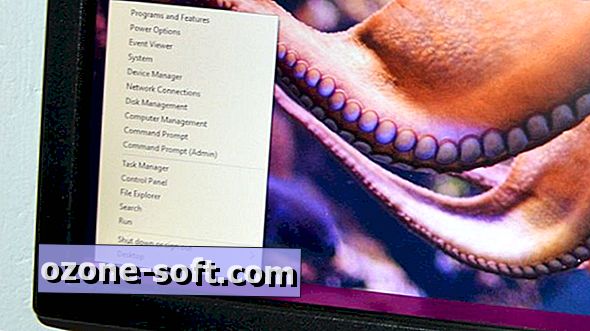


Zostaw Swój Komentarz